Para adicionar a opção de abrir o Prompt de Comando (admin) no Explorador de Arquivos, crie a chave “runas”, defina a string padrão como “Prompt de Comando (Admin)”,” crie as strings “NoWorkingDirectory” e “HasLUAShield”, crie e defina a string “Position” como “Top,” crie e defina a string “Ícone” como “C:\\Windows\\System32\\cmd.exe.” E crie o “comando” e defina a string padrão como “cmd.exe/s/k pushd \”%V\”” e reinicie o computador.
No Windows 11, ao clicar com o botão direito dentro de uma pasta, você encontrará a opção de abrir o caminho do Explorador de Arquivos no Prompt de Comando, mas não encontrará uma entrada para abrir o console como administrador.
No entanto, se você precisar abrir um local de pasta específico no Explorador de Arquivos com Prompt de Comando como administrador para executar um aplicativo, é possível adicionar uma entrada ao menu de contexto clássico por meio do Registro.
Neste guia, você aprenderá as etapas para adicionar uma nova entrada no menu de contexto do File Explorer (clássico) para abrir um caminho específico no prompt de comando como administrador no Windows 11 (ou Windows 10).
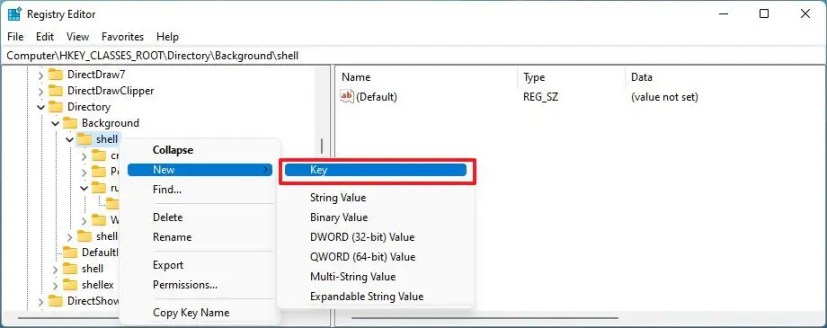 Aviso: é importante observar que modificar o Registro do Windows pode causar sérios problemas se não for usado apropriadamente. Presume-se que você saiba o que está fazendo e que tenha criado um backup completo do seu sistema antes de prosseguir.
Aviso: é importante observar que modificar o Registro do Windows pode causar sérios problemas se não for usado apropriadamente. Presume-se que você saiba o que está fazendo e que tenha criado um backup completo do seu sistema antes de prosseguir.
Abrir Prompt de Comando (admin) no Explorador de Arquivos
Para abrir o Prompt de Comando como administrador no menu de contexto do Explorador de Arquivos no Windows 11, siga estas etapas:
Abrir Inicie no Windows 11.
Pesquise regedit e clique no resultado superior para abrir o aplicativo.
Navegue até o seguinte caminho:
HKEY_CLASSES_ROOT\Directory\Background\shell
Clique com o botão direito do mouse na chave”shell”(pasta), selecione Novo e escolha a opção Chave.
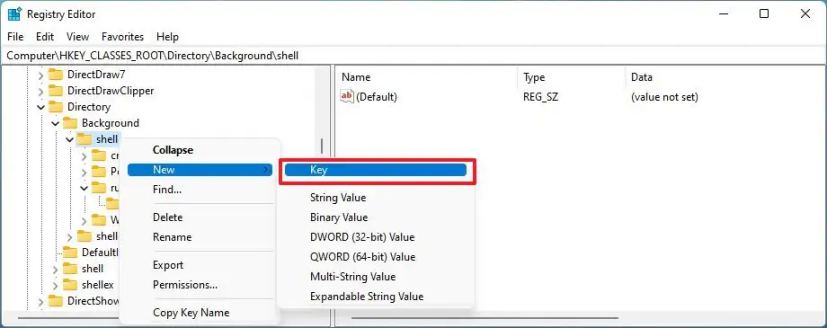
Nomeie a chave”runas”e pressione Enter.
Selecione a chave runas.
Clique duas vezes na string”Padrão”e defina seu valor como Prompt de comando (Admin).
Clique no botão OK.
Clique com o botão direito do mouse na tecla”runas”(pasta), selecione Novo e escolha a opção String Value.
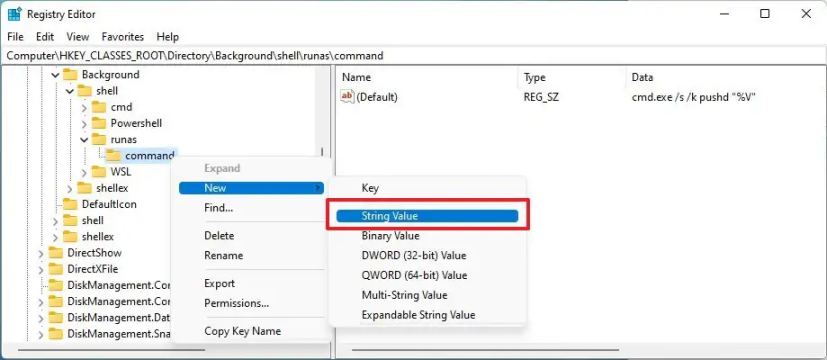
Nomeie a chave NoWorkingDirectory e pressione Enter.
Clique com o botão direito do mouse na chave”runas”(pasta), selecione Novo e escolha a opção String Value.
Nomeie a chave como HasLUAShield e pressione Enter.
Direita clique na chave”runas”(pasta), selecione Novo e escolha a opção String Value.
Nomeie a chave Posição strong> e pressione Enter.
Clique duas vezes na chave recém-criada e altere seu valor para Top.
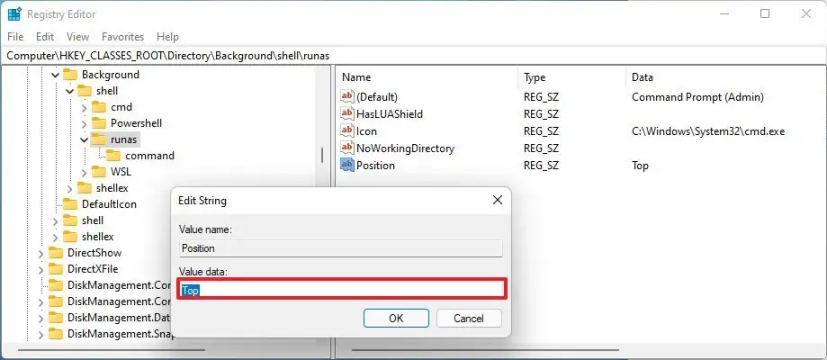
Clique no botão OK.
Clique com o botão direito do mouse na chave”runas”(pasta), selecione Novo e escolha String Value opção.
Nomeie a chave Ícone e pressione Enter.
Clique duas vezes no recém-criado key e altere seu valor para C:\\Windows\\System32\\cmd.exe.
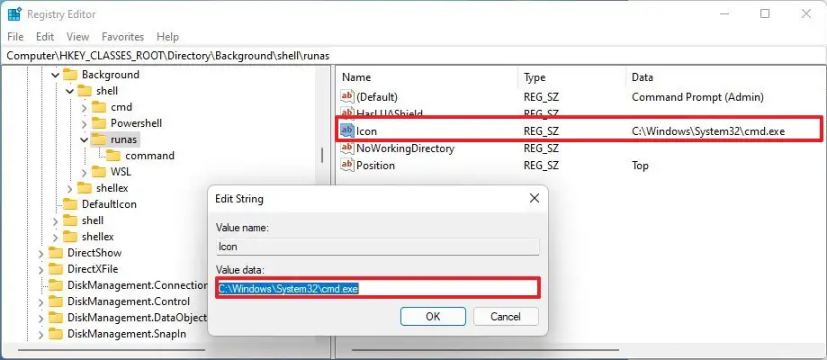
Clique em OK.
Clique com o botão direito do mouse na chave”runas”(pasta), selecione Novo e escolha a opção Chave.
Nomeie a chave command e pressione Enter.
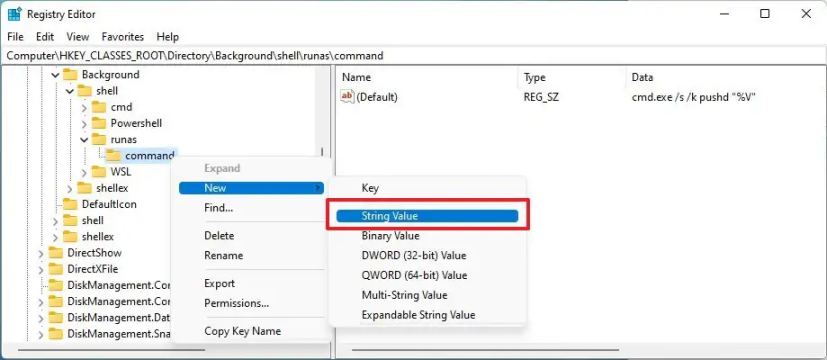
Clique duas vezes no
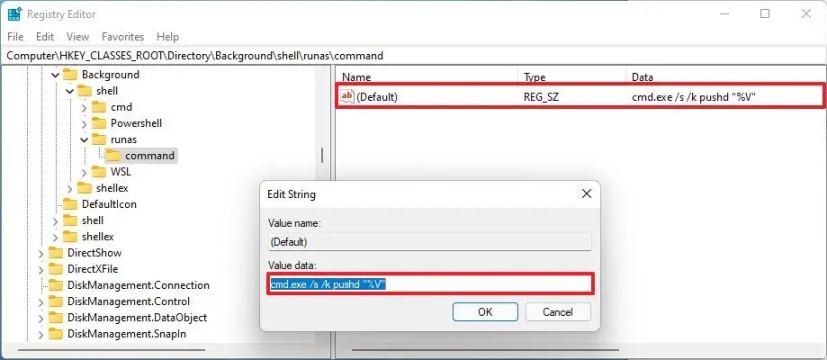
Clique o botão OK.
Reinicie o computador.
Depois de concluir as etapas, use o teclado “Shift + F10” atalho ou clique com o botão direito dentro de uma pasta e escolha o item “Mostrar mais opções” para abrir o menu de contexto clássico para encontrar a opção de abrir o caminho no Prompt de Comando, mas com o console de administração no Windows 11.
@media somente tela e (min-width: 0px) e (min-height: 0px) { div[id^=”bsa-zone_1659356403005-2_123456″] { min-largura: 300px; altura mínima: 250px; } } Tela somente @media e (largura mínima: 640px) e (altura mínima: 0px) { div[id^=”bsa-zone_1659356403005-2_123456″] { largura mínima: 300px; altura mínima: 250px; } }
